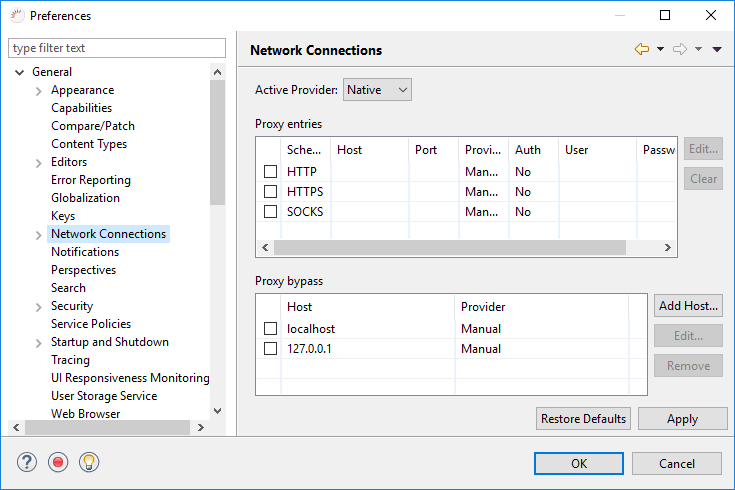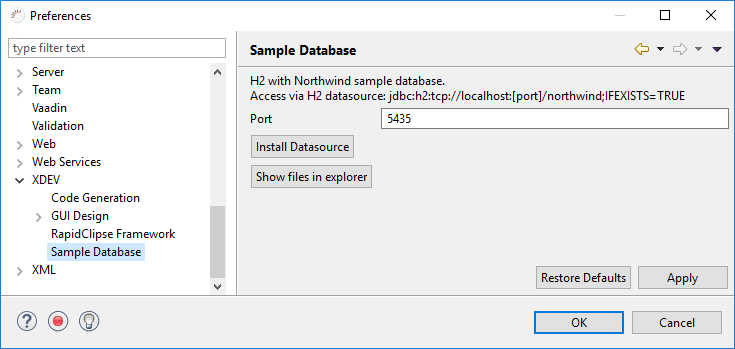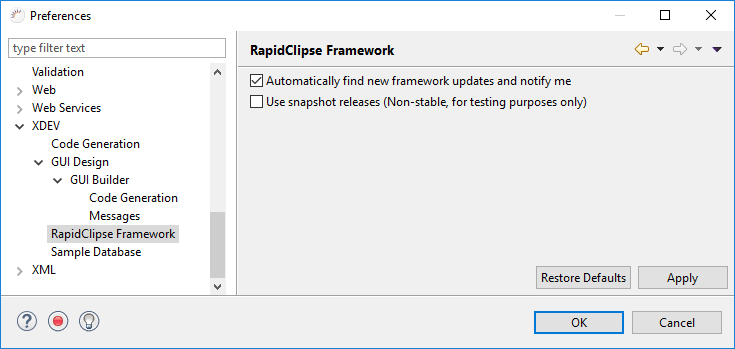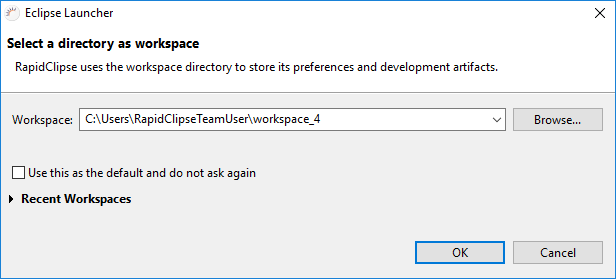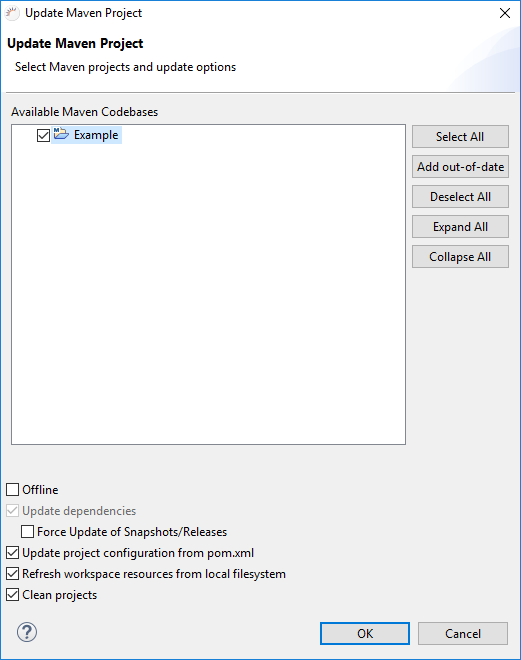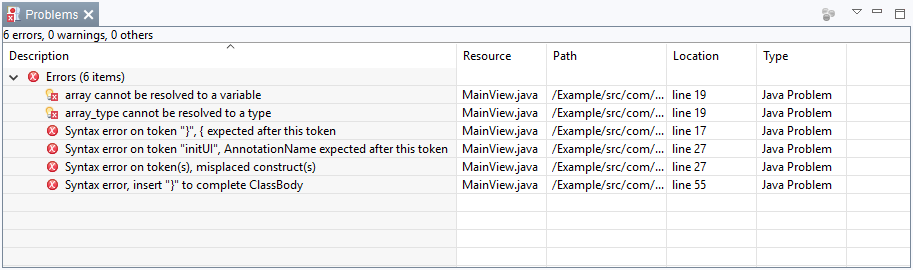- Keine Zugriffsrechte auf das RapidClipse Verzeichnis - Installiern Sie RapidClipse in ein Verzeichnis, für das der angemeldete Nutzer alle Zugriffsrechte besitzt, oder starten Sie RapidClipse als Administrator.
- Setup findet keine Java Runtime - Falls die Fehlermeldung No access rights for the RapidClipse directory - Install RapidClipse into a directory for which you have full access rights, or start RapidClipse as an administrator.
- Setup could not find a Java Runtime on your system - If you get the error Setup could not find a Java Rintime Runtime on your system erscheint, konnte keine no Java 8 Runtime Environment auf Ihrem System gefunden werden. Wählen Sie im erscheinenden Dialog could be detected on your system. In the following dialog, select C: > Programme(x86) > Java > jre1.8.0_121 > bin aus und selektieren Sie and choose java (Anwendungapplication).
- Internet -Anbindung nicht vorhanden oder zu langsam - Für den erstmaligen Start von RapidClipse brauchen Sie eine möglichst schnelle Internet-Verbindung, da RapidClipse alle benötigten Libraries via Maven downloaden muss.Keine Internet-VerbindungProxy Einstellungen können Sie festlegen im Menü Windows > Preferences > General > connection not available or too slow - For the initial startup of RapidClipse, you need the fastest possible Internet connection because RapidClipse will download all required libraries via Maven.
- No Internet connection
- Proxy settings can be changed in the menu Windows> Preferences> General> Network Connections.
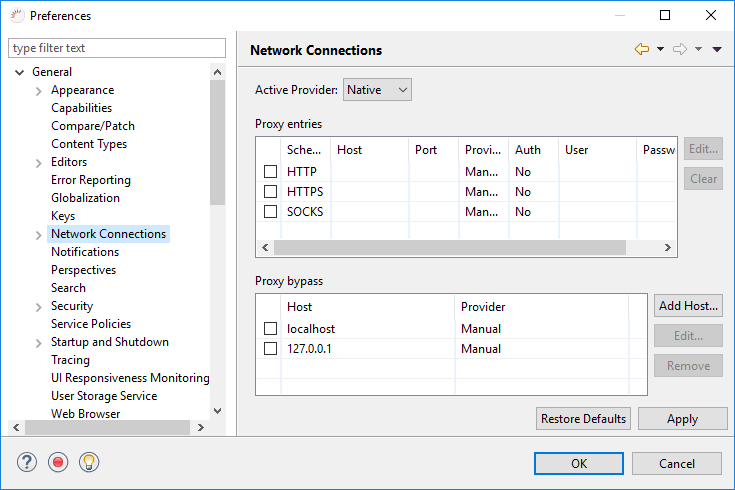
- Verwendung von Sonderzeichen - Verwenden Sie für Verzeichnisnamen keine Sonderzeichen oder Umlaute, z.B. für den RapidClipse Installations-Ordner oder für den Workspace.
- Kein Zugriff auf die mitgelieferte H2 Test-Datenbank - Geben Sie Port 5435 frei über Menü Windows > Preferences > XDEV > Sample Database. Falls Port 5435 bereits verwendet wird, stellen Sie diesen um.
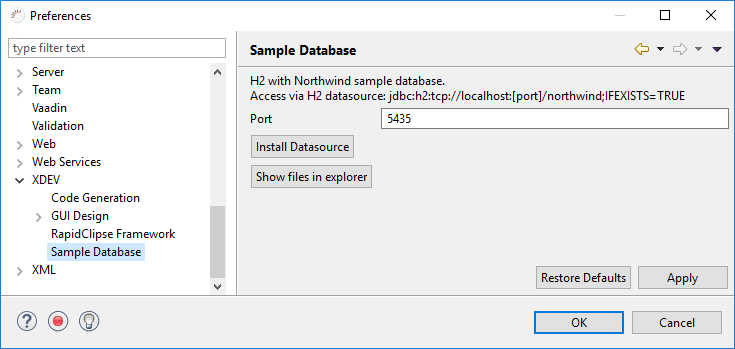 Image Removed
Image Removed - Northwind H2 Test-Datenbank als Produktiv-Datenbank - Setzen Sie die Northwind Test-Datenbank nicht produktiv ein, da diese ausschließlich für Tests vorgesehen ist.
- Aktivierte Snapshot Option - Die Option Use snapshot releases kann bei produktiven Projekten zu schweriegenden Fehlern führen und sollte deshalb deaktiviert werden. Wählen Sie im Menü Use of special characters - Do not use special characters for folder names, e.g. for the RapidClipse installation folder or the workspace.
- No access to the supplied H2 test database - Release port 5435 by selecting Windows> Preferences> XDEV> Sample Database in the menu. If port 5435 is already in use, change the port settings.
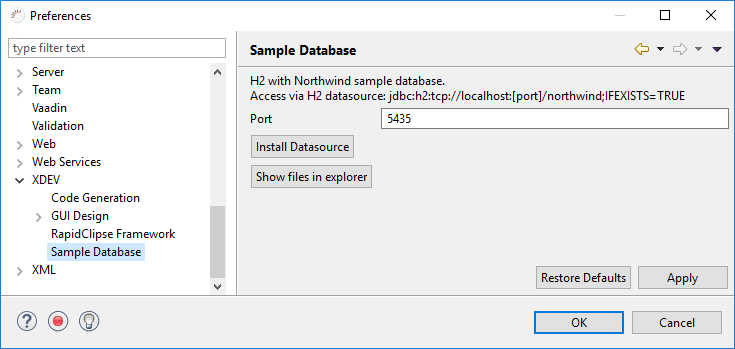 Image Added
Image Added - Using the Northwind H2 test database as a productive database - Do not use the Northwind Test database for productive use. It is for testing purposes only.
- Snapshot option enabled - In productive projects, the option Use snapshot releases can lead to major errors. As such, you should disable it. To do so, select Window > Preferences > RapidClipse > Framework und deaktivieren Sie die Checkbox Use in the menu and deselect the Use snapshot releases checkbox.
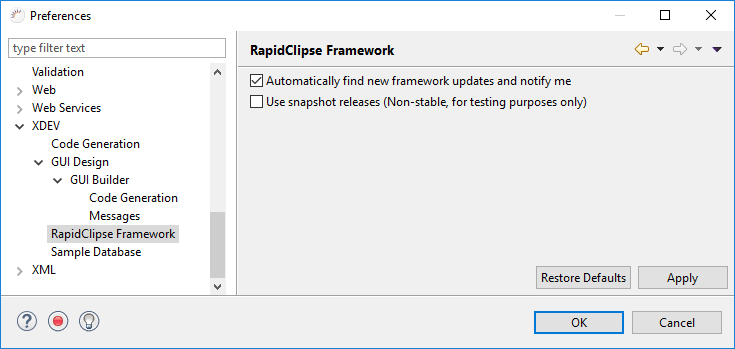
- Ein Workspace für verschiedene RapidClipse Versionen - Jede RapidClipse Version benötigt ihren eigenen Workspace. Die Nutzung eines Workspaces durch mehrere RapidClipse Versionen führt unweigerlich zu Fehlern. Definieren Sie beim Starten von RapidClipse einen neuen Workspace.
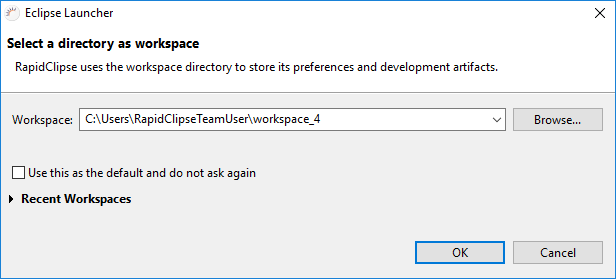 Image Removed
Image Removed - Workspace auf Netzlaufwerk - Legen Sie Ihren Workspace nicht auf einem Netzlaufwerk ab.
- Dateien im Workspace editiert oder gelöscht - Editieren oder Löschen Sie keine Dateien im Workspace manuell.
- Copy&Paste im Project Management - Verwenden Sie im Project Management kein Copy&Paste, sondern besser Drag&Drop oder die Refactoring Funktion, die Sie über Kontextmenü > Refactor aufrufen.
- Entity- und Datenbankstruktur nicht identisch - Wenn Sie Änderungen an Ihren Datenbanktabellen vornehmen, müssen auch die entsprechenden Entities aktualisiert werden, und umgekehrt. Es ist deshalb empfehlenswert, für die Entity-Generierung immer die gesamte Datenbank zu importieren (/wiki/spaces/DOC/pages/31850694). Wenn Sie nur für Teile Ihrer Datenbank Entities generieren lassen, können zu später generierten Entities keine Relationen mehr hergestellt werden.
- Änderungen während der Vorschau - Während der laufenden Preview im Browser sollten Sie weder Änderungen an Ihrem Code oder an Ihrer Projektstruktur, noch Maven Updates durchführen, da das Betriebssystem während der Vorschau den schreibenden Zugriff auf einzelne Dateien blockieren kann, die von der lokalen Vorschau-Instanz verwendet werden. Als Folge kann es zu schwerwiegenden Inkonsistenzen in Ihrem Code kommen. Änderungen im GUI-Builder bei laufender Vorschau sind dagegen unproblematisch.
- Update nicht korrekt ausgeführt
- RapidClipse IDE - Wählen Sie im Menü Help > Check for Updates.
- RapidClipse Framework - Wählen Sie im Menü Help > Check for Framework Updates.
- Eigenes Projekt updaten - Klicken Sie Ihr Projekt im Project Management mit Rechtsklick an und wählen Sie im folgenden Kontextmenü Maven > Update Project. Dadurch werden Maven Dependencies, Projekt-Konfigurationen und Workspace Resourcen aktualisiert und damit verbundene Probleme behoben.
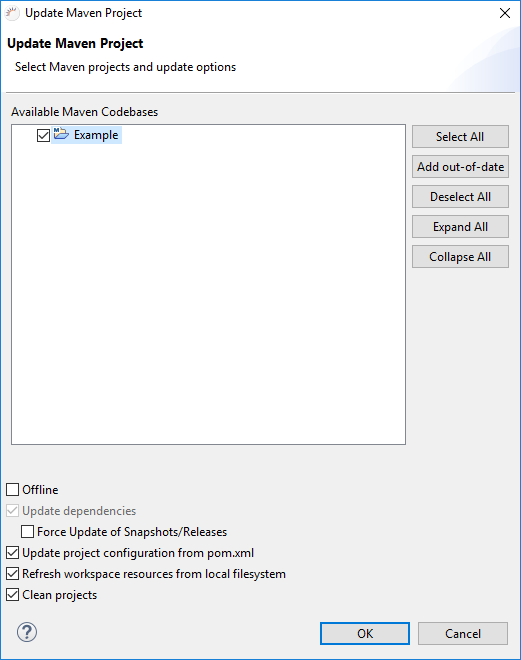 Image Removed
Image Removed
- Andere Eclipse Plugins - Nach einem RapidClipse Update sollten Sie für zusätzlich installierte Eclipse Plugins, z.B. JasperReports, immer auf die Kompatibilität prüfen.
- Kein, kein aktuelles, oder falsches Java Development Kit (JDK) vorhanden - Um Projekte deployen zu können, muss ein JDK ab Java Version 8 Update 121 auf Ihrem Rechner verfügbar und in RapidClipse eingebunden sein. Die JDK 8 64-bit Version können Sie nur mit einem 64-bit Betriebssystem verwenden.
Maßnahmen bei Fehler
Fehler in der RapidClipse IDE allgemein
- Internet-Verbindung - Prüfen Sie, ob eine Internetverbindung besteht.
- Workspace wechseln - Wechseln Sie Ihren Workspace.
- Neustart - Starten Sie RapidClipse neu und warten Sie ab, bis sämtliche Dependencies geladen wurden.
- .m2 Ordner löschen - In Ausnahmefällen können Sie den .m2 Ordner in Ihrem User Home Verzeichnis löschen. Anschlißend müssen Sie ein Maven Update durchführen, um alle nötigen Dependencies neu zu laden.
Fehler im Code
- Plötzlich auftretende Fehler im Code-Editor
- Projekt cleanen - Wählen Sie im Menü Project > Clean.
- Projekt updaten - Klicken Sie Ihr Projekt im Project Management mit Rechtsklick an und wählen Sie im folgenden Kontextmenü Maven > Update Project.
- View Problems öffnen - Die /wiki/spaces/DOC/pages/31850524 Problems listet sämtliche, aktuell bestehende Probleme auf mit hilfreichen Hinweisen auf die Fehlerstelle, -art und -ursache.
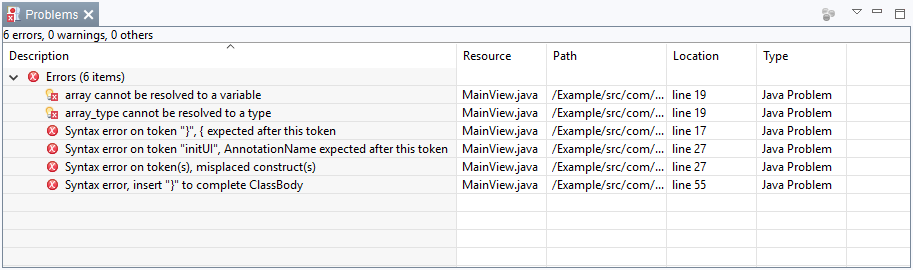 Image Removed
Image Removed
- Debugger - Der Debugger ist ein Tool zum Auffinden von Fehlern in Ihrem Quellcode. Damit können Sie Ihren Code Zeile für Zeile oder gezielt bis zu einem bestimmten Haltepunkt ablaufen lassen und dabei sämtliche in der Anwendung verarbeitete Werte überwachen. Dadurch lassen sich Fehler im Code sehr viel leichter aufspüren.
Fehler im GUI-Builder
- GUI-Builder reagiert nicht mehr oder aktualisiert sich nicht
- Refresh - Klicken Sie im GUI-Builder auf
 Image Removed, um einen Refresh des GUI-Builders durchzuführen.
Image Removed, um einen Refresh des GUI-Builders durchzuführen.
GUI-Builder schließen und neu öffnen A workspace for different RapidClipse versions: Each RapidClipse version requires its own workspace. If you attempt to use the same workspace with several RapidClipse versions, this will inevitably lead to errors. Define a new workspace every time you start a new RapidClipse.
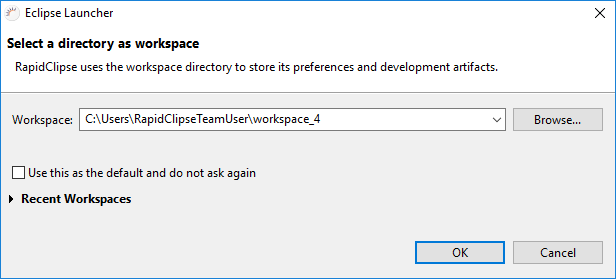 Image Added
Image Added- Workspace network drive - Do not deposit your workspace on a network drive.
- Editing or deleting files in the workspace - Do not manually edit or delete any files in the workspace.
- Copy and paste in Project Management - Do not use the copy and paste commands in Project Management; instead, use drag and drop or the refactoring function, which you can find in the Context menu > Refactor.
- Entity and database structures are not identical - If you make changes to your database tables, you will need to update all related entities, and vice versa. As such, we recommend that you always import the entire database for entity generation (Database > Entity Import). If you only generate the entities for part of your database, you will be unable to establish relations to entities that are generated at a later date.
- Changes during the preview - During the preview, the operating system can block the write access to the individual files used by the local preview instance. This can lead to serious inconsistencies in your code. As such, while running the preview in your browser, you should not make any changes to your code or project structure and should not perform any Maven updates. However, you can make changes in the GUI Builder during the preview because these will not cause any problems.
- Update is not running properly
- RapidClipse IDE - Choose Help > Check for Updates in the menu.
- RapidClipse Framework - Select Help > Check for Framework Updates in the menu.
- Eigenes Projekt updaten - Under Project Management, right-click on your project and then select Maven > Update Project in the following context menu. Thus, all Maven dependencies, project configurations and workspace resources are updated and related problems are solved.
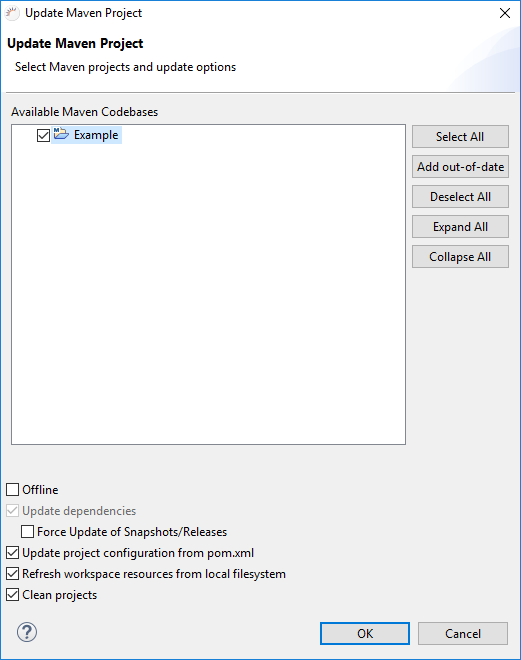 Image Added
Image Added
- Other Eclipse plugins - After a RapidClipse update, you should always check the compatibility of any additional Eclipse plugins you have installed, e.g. JasperReports.
- No, no current, or wrong Java Development Kit (JDK) available - To deploy projects, a JDK 8 Update 121 or later should be available on your computer and integrated into RapidClipse. The 64-bit version of JDK 8 can only be used with a 64-bit operating system.
Troubleshooting
Errors in the RapidClipse IDE in general
- Internet connection - Check the Internet connection.
- Switch Workspace - Change your workspace.
- Restart - Restart RapidClipse and then wait until all dependencies have loaded.
- Delete .m2 folder - In exceptional cases, you can delete the .m2 folder in your user home directory. After doing so, you will need to perform a Maven update to reload all the necessary dependencies.
Errors in the code
- Sudden errors in the code editor
- Clean your project - Select Project> Clean in the menu.
- Project update - Right-click your project in the Project Management and select Maven>Update Project in the following context menu.
- Open the problems view - The Eclipse View Problems lists all current problems together with helpful hints on the error location, type, and cause.
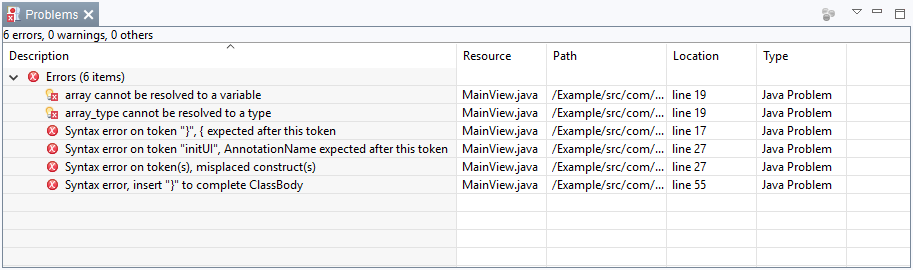 Image Added
Image Added
- Debugger - The debugger is a useful tool that can help you to find bugs in your source code. It allows you to run your code line by line, or to deliberately run it up to a certain breakpoint while monitoring all values processed in the application. This allows you to find errors in the code more easily.
Errors in the GUI Builder
- GUI Builder does not respond or refresh
- Refresh - Click on
 Image Added in the GUI Builder to refresh.
Image Added in the GUI Builder to refresh.
- Close the GUI Builder and reopen
{"serverDuration": 881, "requestCorrelationId": "0bc4c7237de84b728866703776fb963a"}